Les 6 meilleurs logiciels de création de DVD sous Mac ou Windows
 104
104
 0
0
Pour sauvegarder vos vidéos favories sur Mac/PC, vous pouvez utiliser des logiciels de création de DVD. Il vous permet de lire des vidéos sur un lecteur DVD et une boîte de TV, ce qui vous permet de réduire le stockage de gravure de disque et de le remplacer avec des vidéos de disque. Mais commment maîtriser les astuces de création de DVD et créer un disque imparfait ? On va vous montrer les meilleurs logiciels de création de DVD sur Mac ou Windows. Ils peuvent vous aider à gérer vos multiples vidéos dans un disque facilement.
Clause de non-responsabilité essentielle :
Objectif de cet article est d'illustrer des possibilités techniques à des fins pédagogiques et d'usage privé (ex : sauvegarde personnelle).Graver des DVD protégés sans autorisation explicite constitue une violation du droit d'auteur dans la plupart des juridictions. Ces explications ne promeuvent aucune activité illégale – l'utilisateur endosse l'entière responsabilité de ses actes.
Les 6 meilleurs logiciels de créer un DVD sur Mac ou Windows
#1 Cisdem DVD Burner
Compatibilité : macOS 10.13 ou une version ultérieure ; Windows 11/10
Dans les logiciels de création de DVD essayés, Cisdem DVD Burner est le No.1 graveur de DVD sur Mac et Windows. Il vous offre la plupart des fonctionnalités utiles et intéressées qui peuvent répondre presque toutes les demande de gravure de DVD. Il est un outil utile de graver aucune vidéo sur DVD avec des sous-titres, le menu et la musique de font.
Il vous offes toutes les vidéos SD/HD sur la création de DVD, telles que les fichiers vidéos téléchargés d’internet, iPhone, iPad, iTunes et etc. Vous pouvez manipuler les vidéos importées et ajuster des paramètres de DVD avant de la gravure.
 Télécharger macOS 10.12 ou plus
Télécharger macOS 10.12 ou plus  Télécharger Windows 10 ou ultérieur
Télécharger Windows 10 ou ultérieur
Avantages de Cisdem logiciel de création d DVD sur Mac et Windows :
- Facile à utiliser avec une simple interface
- Créer un DVD à partir des fichiers vidéos
- Offrir une abondance de formats poulaires
- Importer des vidéos avec une gros taille, même plus de 10Go
- Contenir une série de fonctions avancées de modification, telles que couper, filigraner, etc.
- Diviser un chapitre en plusieurs chapitres
- Ajouter le fichier SRT externe au DVD ou graver un DVD avec des sous-titres insérés
- Créer les menus DVD pour une meilleure navigation et structure
- Personnaliser le menu DVD avec des éléments, tels que le etxte, les thèmes gratuits, etc.
- Ajouter l’audio et l’images au font
- Offrir 5 modes de lecture de sortie, y compris 3 modes de circulation de DVD
Comment utiliser le meilleur logiciel de création de DVD ?
Vous pouvez télécharger le logiciel et prendre du temps de saisir comment lancer le DVD autorisé sur Mac/PC efficacement. Il vaut l’investment si vous voulez créer des vidéos au niveau professionnel.
 Télécharger macOS 10.12 ou plus
Télécharger macOS 10.12 ou plus  Télécharger Windows 10 ou ultérieur
Télécharger Windows 10 ou ultérieur
Étape 1. Importer des fichiers vidéos dans le logiciel
Si vous voulez ajouter des fichiers au logiciel de création de DVD sur Mac ou Windows, vous pouvez choisir une option dans les 3 façons :
- Glissez ou déposez des fichiers vidéos dans l’interface principale.
- Cliquez sur le bouton Ajouter des vidéos pour importer des fichiers à partir du dossier local.
- Cliquez sur Fichier > Ajouter des fichiers ou Ouvrir des projets pour importer des vidéos.
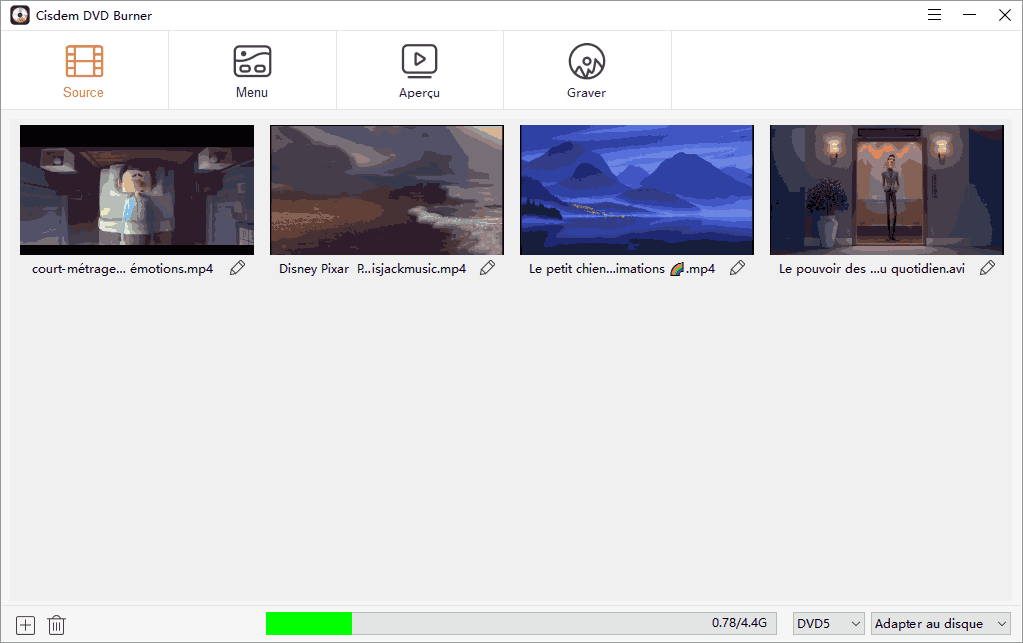
Étape 2. Modifier les fichiers vidéos (facultatif)
Après l’importation des fichiers vidéos, vous pouvez modifier votres vidéo en cliquant sur l’iône  sous la vignette de vidéo. Dans l’interface de la modification de vidéo, vous pouvez ajuster des effets visuels, faire des rotations, ajouter des filigranes, ajouter des sous-titres SRT ou ASS, etc.
sous la vignette de vidéo. Dans l’interface de la modification de vidéo, vous pouvez ajuster des effets visuels, faire des rotations, ajouter des filigranes, ajouter des sous-titres SRT ou ASS, etc.
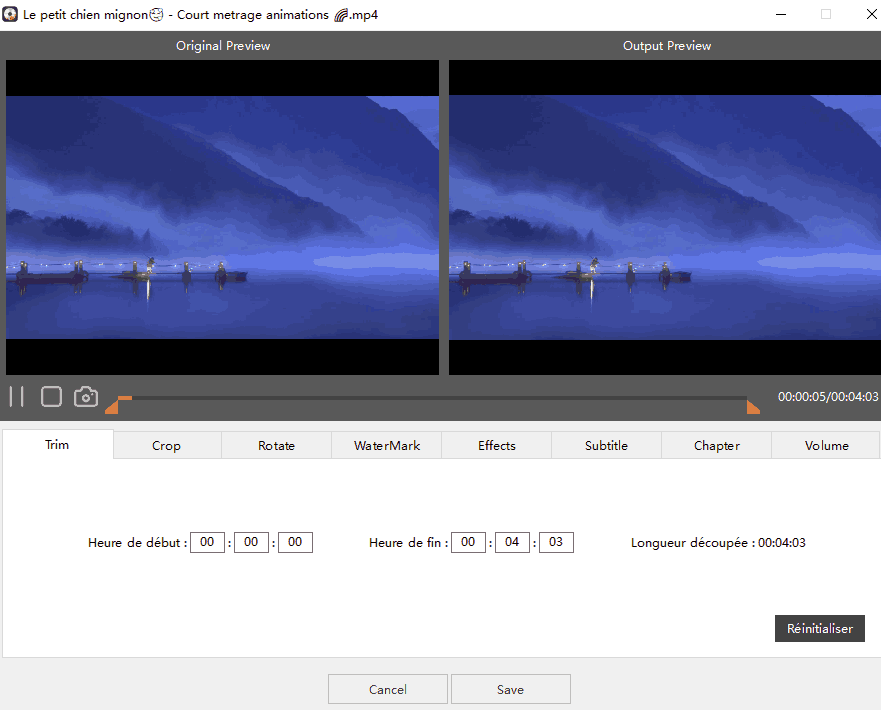
Étape 3. Choisir un coffrage de menu DVD
Après avoir modifié la vidéo, vous pouvez créer un menu DVD pour votre disque. Le logiciel Cisdem DVD Burner dispose d’un créateur de menu DVD intégré.
Cliquez sur l’onglet Menu pour aller à la fenêtre de menu et choisissez un offrage et une style de bouton.
En outre, vous pouvez choisir le bouton de menu ou le bouton de titre, modifier le font/la taille/la couleur de texte, importer une chanson favorie à partir du dossier local comme la musique de font, etc.
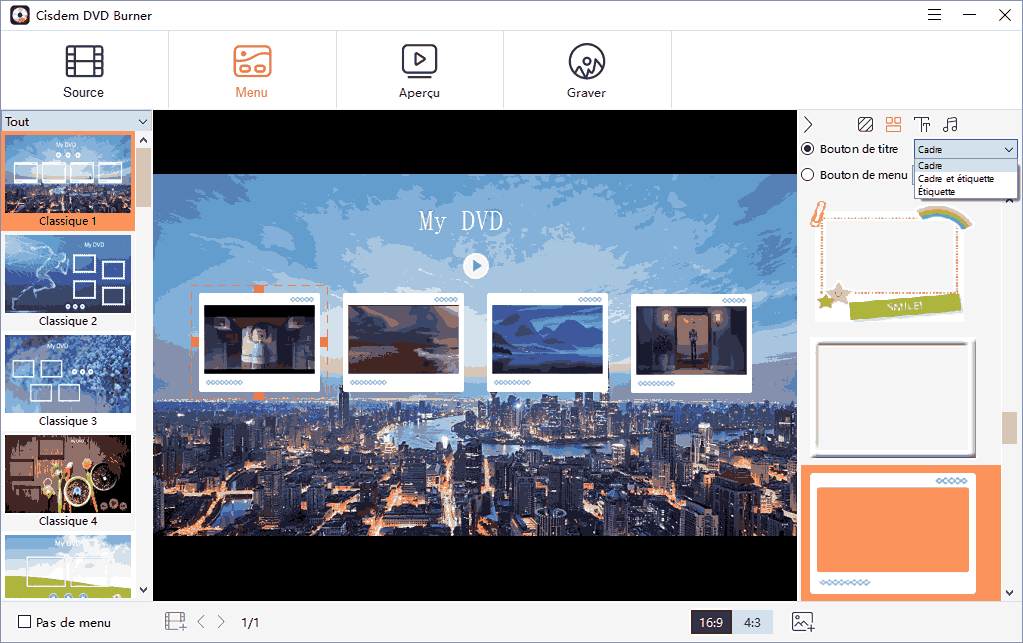
Astuce : Cliquez sur l’onglet  pour prévisualiser la vidéo. Vous pouvez vérifier la modification que vous avez fait afin que vous pouissez retourner à l’interface de modification de vidéo s’il y a quelques choses imparfaites.
pour prévisualiser la vidéo. Vous pouvez vérifier la modification que vous avez fait afin que vous pouissez retourner à l’interface de modification de vidéo s’il y a quelques choses imparfaites.
Étape 4. Performer un DVD sur Mac/PC
Vous pouvez insérer un DVD blanc dans votre disque.
Cliquez sur l’onglet  , choisissez un type de sortie comme le disque DVD, le dossier DVD ou des fichiers ISO. Entrez le nom de DVD que vous voulez définir et ajustez des paramètres de gravure.
, choisissez un type de sortie comme le disque DVD, le dossier DVD ou des fichiers ISO. Entrez le nom de DVD que vous voulez définir et ajustez des paramètres de gravure.
Cliquez sur le bouton Graver pour graver le DVD rapidement avec le meilleur logiciel de création de DVD.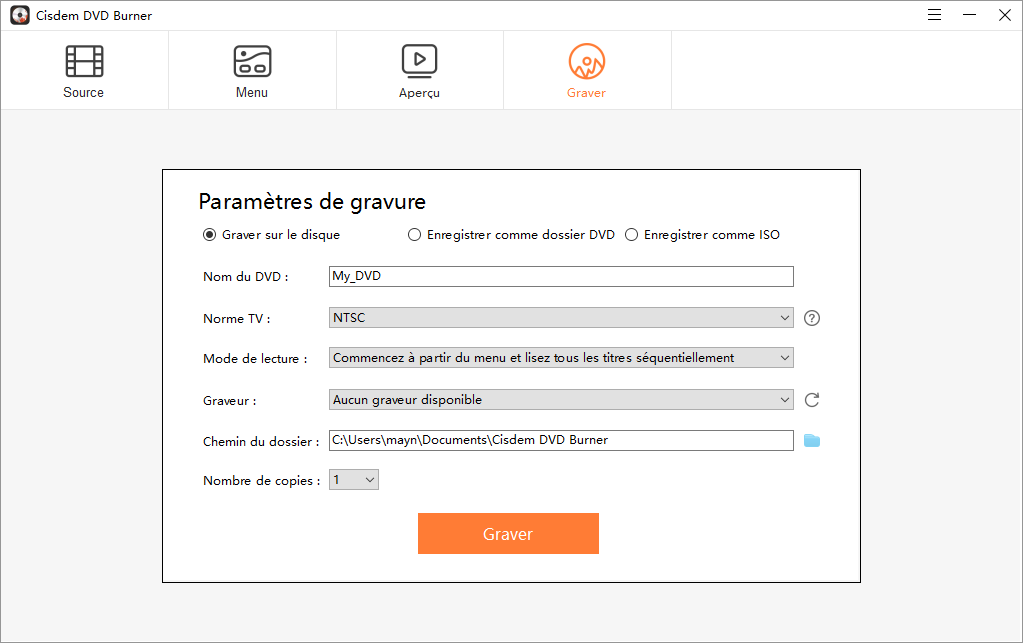
#2 DVDStyler
Compatibilité : 10.15 Cantalina + ; 32-bit et 64-bit Windows
DVDStyler est un graveur de DVD gratuit sur de multiples plateformes. Vous pouvez graver les ficheirs vidéos dans un disque et créer un simple menu de DVD avec quelques coffrage et boutons. Vous pouvez également importer un une image externe et la définir comme le font.
Bien qu’il est l’un des outils les plus impressives de la gravure de DVD, il exiiste des inconvénients par rapport aux autres logiciels de création de DVD. Mais comme un outil gratuit, il ne faut pas le demander de fonctionner rapidement ou graver le DVD avec une même qualité de sortie originale.
- Démarrez ce logiciel gratuit sur votre Mac ou Windows. ( il y a un dialogue de Bienvenu par défaut. Vous pouvez nommer le DVD et modifier les paramètres via la capacité, le débit binaire, le format, le ratio, etc. Sélectionnez l’option de le faire disapparaître.
- Ajoutez vos vidéos au logiciel et déposez-les dans la zone personnalisable.
- Cliquez avec deux fois sur les vidéos pour accéder à l’interface Propriétés, ce qui vous permet changer Action et Apparence de vidéos.
- Choisissez un coffrage pour le menu de DVD ou importer d’autres images de font.
- Cliquez sur l’icône graver pour commencer la création de DVD sur Mac/PC.
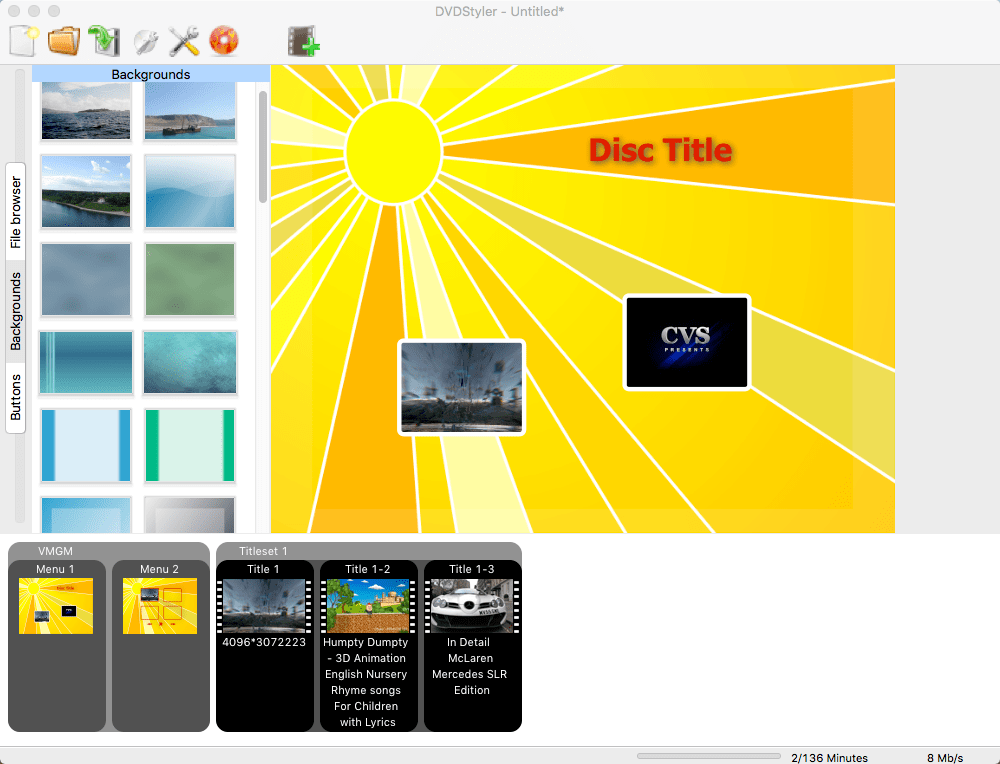
#3 Wondershare DVD Creator
Compatibilité : Mac OS X 10.10+ ; Windows 11/10/8/7/Vista/XP
Wondershare DVD Creator est l’industrie standard de la gravure de DVD équippé de tous les formats et disques. Il vous offre 136 coffrage de menu avec les thèmes tels que la mémoire, le sport, le film et etc. Quand vous modifier votre vidéos, vous pouvez choisir les effets avec des simages d’écahntillonage.
En fait, il dispose d’une simple interface similaire à Cisdem DVD Burner, mais il se situe plus dernier que Cisdem à cause de sa vitesse lente sur l’installation et la création. En outre, quand vous importer des vidéos dans Wondershare, il présente trop illuminé et fait mal pour les yeux.
- Cliquez sur DVD VIdeo Disc pour accéder à la première interface du logiciel DVD.
- Appuyez sur l’icône + et ajoutez des vidéos à partir du dossier local.
- Cliquez sur l’icône comme un crayon en bas à doite de la vignette et modifier votre fichier vidéo.
- Allez à l’onglet Menu et sélectionnez un menu DVD à partir de la table des matières droite.
- Prévisualisez le DVD que vous avez créée.
- Allez à l’onglet Graver et appuyez sur le bouton Graver.
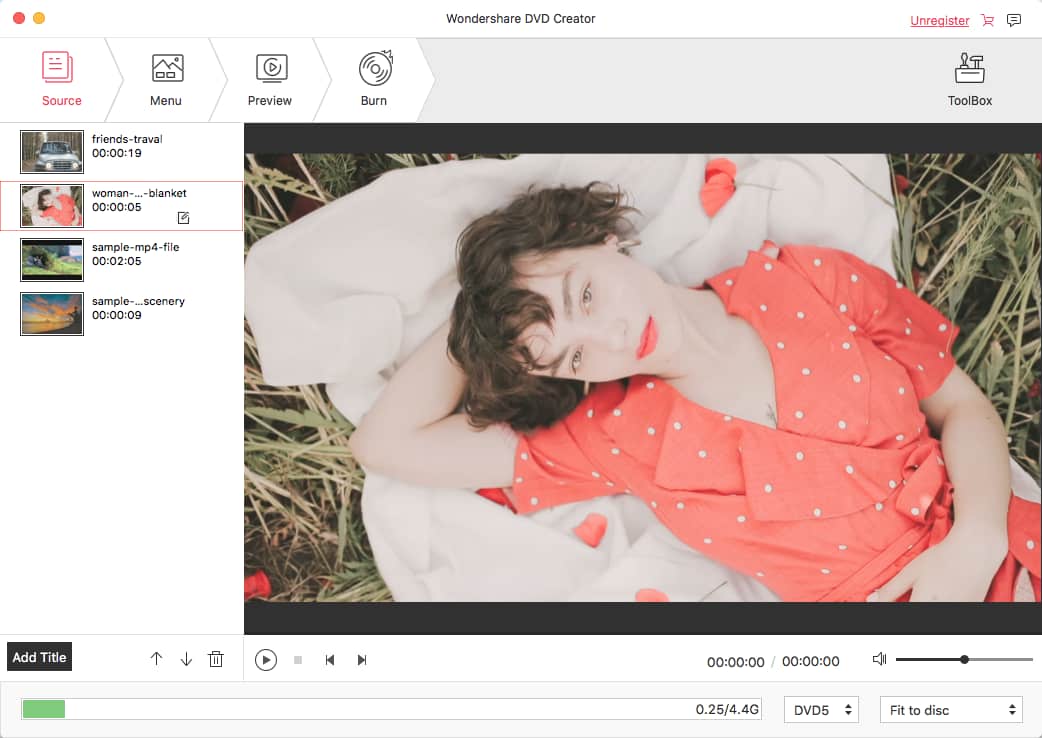
#4 Express Burn
Compatibilité : macOS 10.5 ou une version ultérieure ; Windows 11/10/8.1/8/7/Vista/XP
Express Burn offre une version gratuit (fonctions limitées) pour graver l’audio, la vidéo et les données sur un DVD. Il vous permet de créer l’audio, la vidéo et les données dans un DVD. Cependant, sa vitesse de l’importation de fichiers est lente. Ainsi qu’il n’offre pas trop de fonctionnalités avancées, telles que la modification de vidéo et les préréglages de sortie.
Il existe 3 versions de ce graveur DVD sur Mac ou Windows. Pour la version “Express Burn Plus CD + DVD Authoring”, il a un bas prix de $24.49. si vous voulez modifier la vidéo et l’audio, vous devez payer $26.25 pour WavPad Sound Editor ou VideoPad Video Editor.
- Choisissez Video DVD comme la compilation de disque.
- Cliquez sur “Add File(s)” ou “Add Folder” pour importe les vidéos locales.
- Arrangez vos titres de fichiers et déposez les fichiers à la position convenable.
- Ajoutez des chapitres à vos vidéos.
- Choisissez les options d’encodage, telles que système TV.
- Gravez une vidéo DVD avec Express Burn.

#5 4Media DVD Creator
Compatibilité : 10.14 majave ou antérieure ; Windows 11/10/8/7/Vista/XP
4Media DVD Creator est un logiciel qui peut créer un DVD à partir des fichiers vidéos sur Mac ou Windows. Il prend en charge la plupart des outils de modification et vous permet d’obtenir une qualité de sortie originale avec son algorithm avancé. Mais le logiciel existe des inconvénients qui peut-être influencent le taux de succès de la création de DVD sur l’ordinateur.
- Cliquez sur Add Video File(s) pour ajouter des ficheirs vidéos.
- Ajustez les paramètres de sortie : la destination, la volume, la vitesse d’écriture et les copies.
- (Facultatif) Créez le menu de DVD.
- Créez un DVD sur Mac ou Windows.
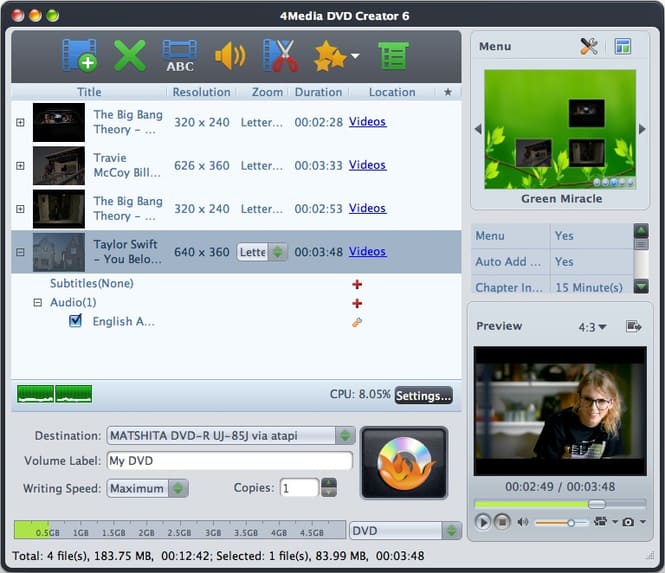
#6 Apple DVD Studio Pro
Compatibilité : MacOS X 10.5 ou une version antérieure
Apple DVD Studio Pro est un créateur de DVD sur Mac qui vous permet de créer le menu avec des éléments et des effets de transition. Mais mais le logiciel n’est pas disponible en juin 2011, si vous voulez installer le logiciel de création de DVD, il vous faut le télécharger avec le système de fonctionnement antérieur. Mais si votre ordinateur est Monterey, Ventura, Sonoma, etc., comme le logiciel iDVD, il ne peut pas être installé.
- Définissez le DVD (SD ou HD) et la vidéo standard.
- Ajoutez des vidéos au logiciel Apple DVD Studio Pro.
- (Facultatif) Créez et modifiez le menu selon les offrages, les styles et les bouton.
- Démarrez la création de DVD sur Mac.
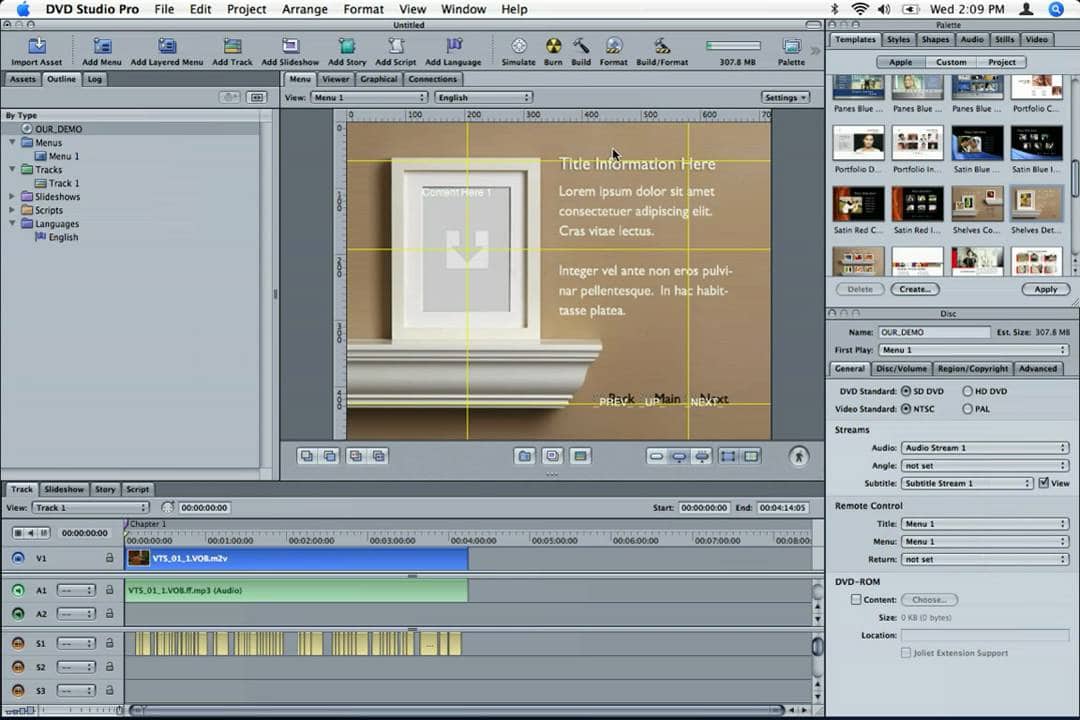
Sur le logiciel de création de DVD sur Mac ou Windows
1. Qu’est-ce que le logiciel de création de DVD ?
La création de DVD, similaire à la gravure de DVD, est un processus de création d’une vidéo de DVD. Afin de créer un contenu qui peut être lu dans un lecteur de DVD ou d’autres appareils de streaming, il vous faut graver une vidéo sur un DVD avec le logiciel de DVD.
Mais la plupart des logiciels contribuent principalement à la vidéo de DVD, notamment sur l’ordinateur, et ne peut pas performer des disques de DVD-Audio.
2. Qu’est-ce que le logiciel de création de Blu-ray ?
Blu-ray ou Disque Blu-ray est le format de disque HD qui vous permet de stocker des heures de vidéos en résolution HD (720p et 1080p) ou 4K (3840 x 2160p). Blu-ray peut stocker des vidéos avec une plus haute qualité que les DVDs réguliers. Si vous voulez graver BLu-ray sur DVD, vous devez utiliser un logiciel de création de DVD Blu-ray pour remplacer un logiciel général. Mais le logiciel de création de DVD Blu-ray est plus cher.
Conclusion
Selon vos demandes et budgets, vous pouvez choisir un logiciel convenable dans les 6 meilleur logiciels de création de DVD sur Mac ou Windows. Mais je doît dire que Cisdem DVD Burner est un bon choix en raison de sa performance professionnelle et ses fonctions multiples. Il peut créer un DVD plus efficacement et facilement.

Sofia est une rédactrice dans Cisdem éprise d’utiliser des applications pour améliorer la vie et rendre le travail plus efficace. Elle veut aider les personnes dans le besoin en écrivant des articles.

JK Tam est le développeur principal chez Cisdem, apportant plus de deux décennies d’expérience pratique en développement logiciel multiplateforme à l’équipe éditoriale. Il est désormais l’approbateur technique principal pour tous les articles liés à la récupération de données et au graveur de DVD.



